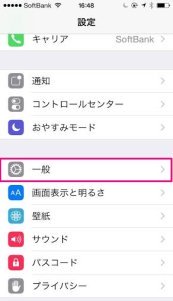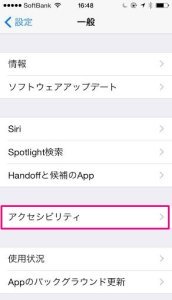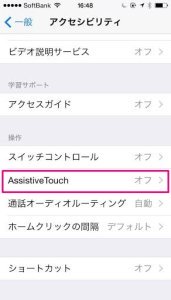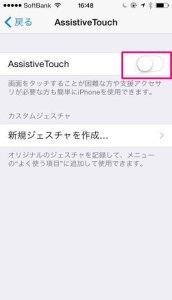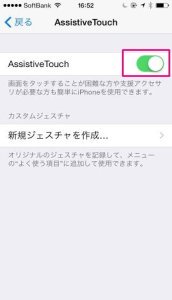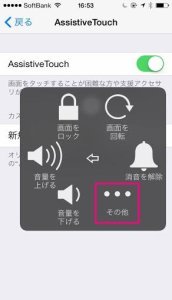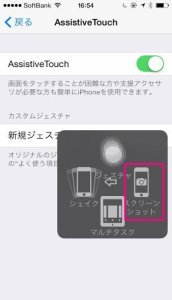本記事ではiPhone6/PlusをはじめとするiPhoneシリーズでスクリーンショットを撮る基本的方法とできない時の裏技的やり方ををご紹介していきます。
iPhoneのスクリーンショットとは?

iPhoneには画面スクリーンを撮影できるスクリーンショットという機能が搭載されています。
気になるWEBページやアプリのゲーム画面などを写真として保存したい場合にスクリーンショットが活躍します。
今回は、基本的なスクリーンショットの使い方と、スリープボタンが故障してスクリーンショットできない場合の設定方法をご紹介していきます。
スクリーンショットの基本的な使い方
スクリーンショットのやり方は簡単です。
撮影したいページを開き、「スリープボタン」と「ホームボタン」を同時に長押しで撮影できます。
以下に示す図は、iPhone6/Plusの場合のボタン位置です。
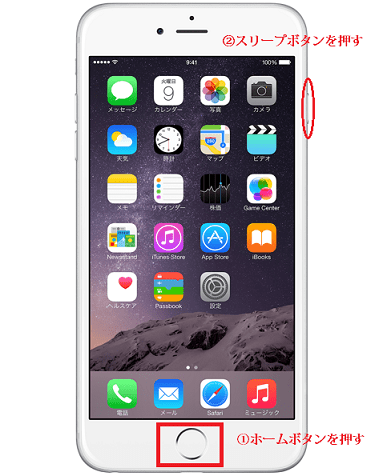
iPhone5の場合は、スリープボタンが上面の右にあります。
スリープボタンが故障している場合の対処方法
スリープボタンが故障している場合でも、AssistiveTouchという機能を使えばスクリーンショットを同じように撮影することができます。
そのやり方を、順を追って説明していきます。
1.ホーム画面の「設定」をタップし「一般」をタップします。
2.「アクセシビリティ」をタップします。
3.「AssistiveTouch」をタップします。
4.AssistiveTouchをオンにします。(白→緑)
5.撮影したいページを開き、白い丸アイコンが表示されているのでタップすると操作画面が表示されます。次に「デバイス」をタップします。
6.「その他」をタップします。
7.「スクリーンショット」をタップすると撮影できます。
故障してスリープボタンが使用できない場合でも、AssistiveTouchを利用すれば通常通りの機能を使えるようになります。
まとめ

iPhoneでのスクリーンショットの撮り方の基本は、「スリープボタン」と「ホームボタン」の同時長押しであることを紹介しました。
ですがもしもこの2つのボタンが故障したり、うまく押せない場合のスクリーンショットの撮り方を「AssistiveTouch」で説明しました。
スクリーンショットは自分のためにも、他の人と共有する場合でも多用されます。上記の方法を覚えておいて、いざという時に役立てて下さい。